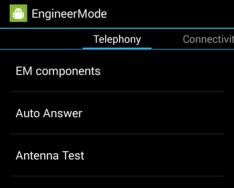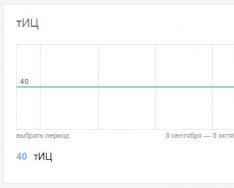Windows 10 operatsion tizimida autorun bilan masofaviy dasturlarga kelsak, ko'proq koristuvachiv bilan engish oson (xabar berilganidek), keyin avtomatik yuklovchiga kerakli qo'shimchani qo'shish yanada murakkabroq.
Bunday ajoyib haqiqatni hech kimga berib bo'lmaydi, lekin autorun-dagi boshqa dasturlar tizimni yaxshilashga qodir emas, lekin kompyuterda samarali ishlash uchun. Misol uchun, ko'pchilik Google Chrome, Word, Excel yoki PhotoShop ofis dasturlarini ishga tushirish uchun qancha vaqt kerakligini biladi. Tashqariga chiqish uchun biz kompyuterning boshiga qaytamiz, keyin esa qo'ng'iroq tomonidan talab qilinadigan teri dasturini qo'lda ishga tushirish uchun bir soat vaqt sarflaymiz. Ularni avtostartga qo'shish orqali biz tizim allaqachon "muhim" dasturlarni ishga tushirish bilan boshlanganiga erishishimiz mumkin. Biz kompyuterda "Ishga tushirish" tugmasini bosdik, biz besh kredit oldik - va biz allaqachon zarur bo'lgan hamma narsani qilamiz.
Biz dasturni Windows 10 pokrokovo-ning autorunga qo'shamiz
Eng oson yo'li dasturni avtomatik yuklash uchun qo'shing- hayotiy dasturni ishlab chiqish orqali ishlash. teri vapadku tsey sposíb _individualny yilda Oskylki, u yoga ta'riflash shunchaki mumkin emas. Bu mustaqil ravishda tartiblashtirish kerak, vivayuchi nalashtuvannya vídpovidnoí̈ dasturlari.
Agar u ishlamasa yoki bunday imkoniyat ushbu dasturga o'tkazilmagan bo'lsa, dasturni "o'nlab" autorunga qo'shish universal tarzda amalga oshirilishi mumkin. Vín barcha dasturlar uchun ishlaydi. Qaysi talab uchun:
- Tugmalarni bosing Win + R.
- Muloqot oynasida nima bo'ldi, yozing qobiq: ishga tushirish(yoki qobiq: umumiy ishga tushirish - avtomatik yuklashda bo'lgani kabi, bir nechta Windows foydalanuvchilari uchun oynaga dastur qo'shishingiz kerak).
- siqish KELISHDIKMI.
- "Avtomatik yuklash" papkasi ko'rsatiladi. Har bir narsa uchun yaxshiroq, tizimdan bir vaqtning o'zida foydalaniladigan ba'zi dasturlar uchun yorliqlar allaqachon mavjud bo'ladi. Avtomatik ishga tushirish uchun yangi plaginni qo'shish uchun uni oldingizga surishingiz kerak Bo'sh joyga o'ng tugma papalikda.
- Ko'rsatilgan menyuda elementlarni ketma-ket tanlang "Yorliq yaratish".
- Siqish " atrofga qarash va tadqiqotchi orqali biz dasturni bilishimiz kerak. Program Files yoki Program Files (x86) papkalarida C diskidagi barcha dasturlarni qidiring.
- Tayyor.
Ushbu maqolada Windows 10-da avtomatik ishga tushirish haqida xabar berilgan - dasturlarni avtomatik ishga tushirish uchun retseptlar bo'lishi mumkin; qanday vizualizatsiya qilish, vimknuti chi navpaki dasturni avtomatik moslashtirishga qo'shish; Avtomatik yuklash papkasi "o'nta" da joylashganlar haqida va shu bilan birga ularning barchasidan foydalanishga imkon beradigan bir nechta bepul yordam dasturlari haqida.
Avtomatik afzallikdagi dasturlar - tse PZ, chunki u tizimga kirishdan boshlanadi va turli maqsadlar uchun xizmat qilishi mumkin: antivirus, Skype va boshqa messenjerlar, ma'lumotlarning ma'yus xavfsizligi xizmatlari - ularning boyligi uchun siz piktogrammadagi bachiti piktogrammalarini olishingiz mumkin. pastki qismida o'ng qo'l bildirishnoma maydoni. Biroq, shu tarzda, avtomatik yuklash dasturlari avtomatik ravishda qo'shilishi mumkin.
Bundan tashqari, avtomatik ravishda ishga tushadigan juda ko'p "jigarrang" elementlarning qo'shilishi kompyuterning yaxshi ishlashiga olib kelishi mumkin va siz ularni avtomatik ravishda sotib olishni neobov'yazkovy sifatida ko'rishingiz mumkin. Windows 10 Fall Creators Update-da ish tugallanganda yopilmagan dasturlar avtomatik ravishda ro'yxatdan o'tish emas, balki keyingi kirish soatida avtomatik ravishda boshlanadi.
Dispetcherda avtomatik bron qilish
Avvalo, siz Windows 10 avtomatik yuklash dasturidan foydalanishingiz mumkin - vazifa menejeri, uni sichqonchaning o'ng tugmachasini bosish orqali ochiladigan Ishga tushirish tugmasi menyusi orqali ishga tushirish oson. Dispetcherda pastki qismidagi "Hisobot" tugmasini bosing (x bo'lgani kabi) va keyin "Avtomatik sotib olish" yorlig'ini oching.
Oqimli koristuvacha uchun autoloaderga dasturlar ro'yxatini qo'shishingiz mumkin (xush hid ro'yxati "Autoloader" tizim papkasining reestridan olingan). Sichqonchaning o'ng tugmasi bilan biron bir dasturni bosish orqali siz uni yoqishingiz yoki ishga tushirishni yoqishingiz, tekshiriladigan faylni ochishingiz yoki kerak bo'lganda ushbu dastur haqida Internetda ma'lumot topishingiz mumkin.
Bundan tashqari, "Ishga tushirish uchun in'ektsiya" ustunida siz tizimning ishlagan soatini qo'shib, dastur qancha ko'rsatilishini baholashingiz mumkin. To'g'ri, bu erda varto "Highsoke" degani, ishga tushirilgan dastur haqiqatan ham kompyuteringizni shang'illashini anglatmaydi.
Parametrlardagi avtomatik afzalliklarni boshqaring
Windows 10 1803 aprel yangilanishi (2018 yil bahori) versiyasidan boshlab sozlamalarda bekor qilish variantlari paydo bo'ldi.

Kerakli taqsimotni parametrlarga kiritishingiz mumkin (Win + I tugmalari) - Dasturlar - Avtomatik avans.
Eng muhimi, operatsion tizimning oldingi versiyasining drayveriga o'rnatilgani uchun - yangi tizimda autoload papkasi qayerda. Bunday roztashuvannida bilish uchun: C:\Foydalanuvchilar\Foydalanuvchi nomi\AppData\Rouming\Microsoft\Windows\Start menyusi\Dasturlar\Ishga tushirish
Biroq, papkani ochishning eng oson yo'li Win + R tugmalarini bosish va oyna yonidagi "Vikonati" ni kiritishdir: qobiq: ishga tushirish Ok yozgandan so'ng, avtomatik ishga tushirish dasturlari yorliqlari bo'lgan papka darhol ochiladi.

Avtomatik yuklash uchun dasturni qo'shish uchun, siz shunchaki otasi tayinlash bu dastur uchun yorliq yaratishingiz mumkin. Eslatma: ba'zi maslahatlar uchun, spratsovuê ni boshlamang - agar siz dasturni Windows 10 registridagi avtomatik kirish taqsimotiga qo'shishga yordam berishingiz kerak bo'lsa.
Ro'yxatga olish kitobida avtomatik ravishda ishga tushadigan dasturlar
Win + R tugmalarini bosib, Vikonati maydoniga regedit kiritib, ro'yxatga olish kitobi muharririni ishga tushiring. Keyin tarqatish (papka) ga o'ting HKEY_CURRENT_USER\ SOFTWARE\ Microsoft\ Windows\ CurrentVersion\ Run
Ro'yxatga olish kitobi muharririning o'ng tomonida tizimga kirishda skriptni oqimlash uchun ishga tushirilgan dasturlar ro'yxatini topishingiz mumkin. Siz ularni ko'rishingiz yoki sichqonchaning o'ng tugmasi - yaratish - qator parametri bilan muharrirning o'ng qismidagi bo'sh joyga bosish orqali avtomatik yuklash dasturini qo'shishingiz mumkin. Parametrni be-yaké im'ya ga o'rnating, shundan so'ng ikkilik yangi tugmasini bosing va qiymat sifatida belgilangan dastur fayliga yo'lni ko'rsating.

Bunday tarqatishda, lekin HKEY_LOCAL_MACHINE da avtomatik yuklashda dasturlar ham mavjud, ammo kompyuterning barcha yadrolari ishga tushiriladi. Tarqatishga tezda o'tish uchun siz ro'yxatga olish kitobi muharririning chap qismidagi "Ishga tushirish" tugmachasini o'ng tugmasini bosib, "HKEY_LOCAL_MACHINE tarqatilishiga o'ting" bandini tanlashingiz mumkin. Ro'yxatni xuddi shunday o'zgartirishingiz mumkin.
Windows 10 uchun rejalashtiruvchi
Vaqt keladi, tovushlar PZ boshqa vaqtda ishga tushirilishi mumkin - kunning rejalashtiruvchisi, siz kun panelidagi "Izlash" tugmasini bosish va yordamchi dastur nomini kiritishingiz mumkin.
Rejalashtiruvchi kutubxonasiga hurmat ko'rsating - unda birinchi qadamlar uchun, shu jumladan tizimga kirishda avtomatik ravishda chaqiriladigan dasturlar va buyruqlar mavjud. Siz ro'yxatni ko'rishingiz, vazifalarni ko'rishingiz yoki o'zingiznikini qo'shishingiz mumkin.

Avtomatik yuklash dasturlarini boshqarish uchun qo'shimcha yordamchi dasturlar
Men sizga avtomatik yuklash orqali dasturlarni ko'rish yoki ko'rish imkonini beruvchi anonim turli xil kompyuter bo'lmagan dasturlardan foydalanaman, ularning eng yaxshisi, mening fikrimcha - Microsoft Sysinternals-dagi Autoruns, https://technet.microsoft.com/ rasmiy veb-saytida mavjud. ru-ru/sysinternals/bb963902. aspx
Dastur kompyuterga o'rnatishga ta'sir qilmaydi va operatsion tizimning qolgan versiyalari, shu jumladan Windows 10 bilan umumlashtiriladi. Ishga tushgandan so'ng, siz tizim tomonidan ishga tushirilgan barcha narsalarning ro'yxatini o'chirasiz - dasturlar, xizmatlar, kutubxonalar, rejalashtiruvchilar va boshqalar.

Agar shunday bo'lsa, elementlar uchun quyidagi funksiyalar mavjud (to'liq ro'yxat emas):
- VirusTotal yordami uchun viruslarni tekshirish
- Dasturni tarqatish oynasini ochish (Rasmga o'tish)
- Vídkrittya místsya, dastur avtomatik ishga tushirish uchun ro'yxatdan o'tgan (Kirish elementiga o'tish)
- Internetda jarayon haqida ma'lumot qidiring
- Avtomatik yuksalish bilan ko'rinadigan dasturlar.
Ehtimol, koristuvach-pochatkívtsya uchun dasturni yig'ish mumkin va aql bilan tanish emas, lekin asbob aqlli, men buni tavsiya qilaman.
Variantlar oddiy va tanish (va rus tilida) - masalan, CCleaner kompyuterini tozalash uchun bepul dastur, xuddi shu tarzda, "Xizmat" bo'limida - "Autozavantazhennya" va siz ham buni ko'rishingiz mumkin, aylantiring. uni yoqing yoki Windows 10 ni bir soat ichida ishga tushirish uchun ro'yxatdagi dastur uchun dasturni, rejalashtirilgan va boshqa elementlarni ko'ring.. CCleaner 5 ni rasmiy veb-saytdan yuklab olishingiz mumkin: https://www.ccleaner.com/ccleaner/builds

Agar ular tomonidan yo'q qilingan oziq-ovqatingiz tugasa, uni izohlarda pastga qo'ying, men ularga javob berishga harakat qilaman.
Ko'rib turganingizdek, Windows 10 sotuvchilari "Ishga tushirish" menyusidan "Avtomatik yuklash" jildini olib tashladilar. Endi, dasturni avtomatik yuklashga qo'shish uchun siz qanday qilib va sizning yordamingizda bo'lish haqida bir qator qadamlarni qo'shishingiz kerak.
Krok 1. Avtomatik yuklash papkasini oching
Menyuda sichqonchaning o'ng tugmasi bilan bosing Boshlash→ tanlang Vikonati:

Deraza oldida ko'ring Avtomatik sotib olish, de ko'rsatish barcha dasturlar, qaysi OS avans soatda ishga tushirilishi kerak:

Shu bilan birga, katalog bo'sh bo'ladi. Keling, papkaga Google Chrome brauzerini qo'shishga harakat qilaylik.
Krok 2. Dasturni avtomatik yuklash uchun qo'shish
Otzhe, menyuni oching Boshlash → Barcha dasturlar→ shukayemo elementi Gugl xrom chakana savdoda G→ sichqonchaning o‘ng tugmasi bilan bosing Gugl xrom kontekst menyusi opsiyasida tanlangan Fayl bilan jildni oching:

Bir zumda ko'ring, de vie bilasiz Google Chrome yorlig'i. Yoga nusxasi:

Men oynaga o'rnatdim Avtomatik sotib olish:


Endi yana bitta video pleer dasturini Light Alloy qo'shishga harakat qilaylik. Menyuni qayta ochaman Boshlash → Barcha dasturlar→ hazil Yengil qotishma Va video pleerning piktogramma fayli bilan jildni oching:

Dastur yorlig'ini nusxalash:



Krok 3. Avtomatik yuklash uchun tizim dasturlarini qo'shish
Xuddi shunday, biz uni boshqa dasturlarga qo'shamiz. Ba'zi tizim dasturlari (Kalkulyator, Taqvim yoki 3D Builder) uchun siz mustaqil ravishda ularning joylashuvini bilishingiz, ikonlangan EXE fayliga yorliq yaratishingiz va uni . Ushbu tizim dasturlarining aksariyati Windows papkasida joylashgan.
Keling, dasturni qo'shishga harakat qilaylik Kalkulyator V Avtomatik sotib olish. Kim uchun katalog yaratmoqchisiz C:\Windows\System32\ Men u erda faylni bilaman calc.exe:

Tse i konuetsya fayl dasturi. Bosiladigan kontekst menyusi va tanlanishi mumkin Yorliq yarating.
Windows OS ishga tushganda, dasturlar avtomatik ravishda ishga tushadi. Kompyuteringizga qancha ko'p dasturiy ta'minot o'rnatsangiz, Windows-dan foydalanish uchun shuncha ko'p vaqt kerak bo'ladi. Avtomatik ishga tushirish uchun ko'plab yordamchi dasturlarni qo'shing va o'zgarish kattaroq bo'lishi mumkin.
Dastur, fayl yoki papkani o'zgartirish orqali avtomatik yuklash ro'yxatini o'zgartirishingiz mumkin. Windows-ni ishga tushirish uchun bir soatdan ko'proq vaqt ketadi, chunki sizning avtomatik yuklashda juda ko'p dasturlar bo'ladi. Ularning ishga tushirish soatlarida boshlangan harakatlari ish jarayonini yaxshilaydi.
Yak keruvati avto-afzalliklari
Vazifa menejerida ishga tushirish dasturini o'zgartirishingiz mumkin.
- Bir soat ishlash uchun Ctrl+Shift+Esc tugmalarini bosing.
- Ish stolining pastki qismidagi vazifa panelidagi ayiqchani o'ng tugmasini bosing va menyuda "Ish menejeri" ni oching.
Dasturlarni tekshirish uchun ularning barchasini ko'rib chiqing va kerak bo'lmaganlarini yoqing.
"Avtomatik ishga tushirish" da siz tizim ishga tushganda avtomatik ravishda ishga tushiriladigan dasturlarning so'nggi ro'yxatini ko'rasiz. Vykoristovuyuchi yorlig'i "Avtozavantazhennya", siz OS dan dasturlarni ishga tushirishni bloklashingiz mumkin. Agar siz dastur kabi bo'lishni istasangiz, sizga badbo'y hid kerak emas, ularni osongina ko'rishingiz mumkin. Split dastur uchun sichqonchaning o'ng tugmachasini bosing, so'ng qo'shish menyusidan "Ovozni o'chirish" ni tanlang. Tanishib qolsangiz.

Qo'shimchalarni qayta faollashtirish uchun sichqonchaning o'ng tugmachasini bosing va kontekst menyusidan "Enable" buyrug'ini tanlang.
Avtomatik ustunlikda dasturlarni qanday qo'shish yoki ko'rish mumkin
Oqimli koristuvachning avtostart elementlari ikki joyda tovushdan saqlanadi: registrda va maxsus "Avtomatik ishga tushirish" papkasida. Boshqarishning eng oddiy usuli. Qo'shish yoki olib tashlash uchun siz quyidagilarni qilishingiz kerak:
Win + R tugmachalarini bosing va "Vikonati" maydoniga buyruqni kiriting:

C:\Users\Im'ya Koristuvacha\AppData\Roaming\Microsoft\Windows\Start Menu\Programs\Startup
Undan kerakli yorliqni nusxalash va joylashtirish kifoya va operatsion tizim ishga tushganda dastur ishga tushadi. Dasturni o'chirish uchun ushbu dastur uchun yorliqni olib tashlash kerak.
Ro'yxatga olish kitobi muharriri yordami uchun dasturlarni qo'shishni o'chirish
Vikonati maydonida jamoani tering
regedit
Keyingi kalitni oching:
HKEY_CURRENT_USER\Software\Microsoft\Windows\CurrentVersion\Run
U erda roztashovani komponentlar va koristuvach uchun autorun. Elementni o'chirish uchun sichqonchaning o'ng tugmasi bilan bosing va kontekst menyusidan "Ko'rinish" ni tanlang. Avtomatik yuksalishning yangi elementini qo'shish uchun har qanday sababga ko'ra qiymatlar qatorini yarating va uni dasturga yo'lning o'ng tomoniga o'rnating, shunda boshida ishga tushirish kerak bo'ladi.

Keyingi safar Windows-ni ishga tushirsangiz, dastur, fayl yoki papka avtomatik ravishda ishga tushadi.
Men Windows 10 avtomatik yuklanishini bugungi statistik ma'lumotlardan atomga targ'ib qilaman va keyin steril tozalikdan bu bezakni tanlayman.
operatsion tizim. Men sizga bir nechta muhim sabablarni aytib bera olaman:
operatsion tizim band bo'lgan bir vaqtning o'zida ko'p sonli kerakli va kerakli dasturlarni avtomatik ravishda ishga tushirish.
2. Agar siz virusni olib tashlay olmasangiz, barcha fayllarni avtomatik ishga tushirishdan o'chiring va qayta ishga tushiring, shundan so'ng antivirus toza bo'ladi.shkidlivu dasturi.
3. Yoki biror dasturni avtomatik ishga tushirishni istasangiz, bu holda papkaga yozilayotgan dastur fayliga yorliq qo'shing."Ishga tushirish" va u birdaniga OS dan boshlamaydi.
Hurmatli o'quvchi, dastur ishga tushirilganda ishlayotganini, bu vazifalarni yig'ishda ekanligini ta'kidlash kerak, shardlar bir oyga ega emas, bu erda ishlash mumkin. Dasturlarning ba'zilari "Ishga tushirish" papkasida joylashgan va shuning uchun bir vaqtning o'zida operatsion tizim bilan boshlanadi, boshqalari - sanada rejalashtiruvchida topiladi, boshqalari - yordam registrining orqasida ishga tushiriladi, ammo buyurtma endi amalga oshirilmaydi. Buklangan bo'lishi mumkin, hatto OS da o'rnatilgan qo'shiq asboblari yordami uchun, mi, ehtimol, barcha keraksiz dasturlarni avtomatik yuklashdan o'chirib qo'ying va unga kerakli dasturiy ta'minotni qo'shing.
Do'stlar, bu mavzuda vzagaly, hatto boy nuances bor va bugungi maqolada, men ko'proq boshi bilan yozishga harakat qildim. Agar siz ovqatingizni ayblasangiz, men ularga mamnuniyat bilan izoh beraman. Da Avtomatik afzalligingizning har qanday elementi haqida so'rashingiz mumkinVa men sizga uni yoqish uchun nima kerakligini aytaman.
Yak allaqachon belgilangan va Ko'p sonli dasturlarni avtomatik ishga tushirish operatsion tizimning hvilin-da band bo'lishi uchun ko'proq vaqtni tejaydi, ammo agar antivirus bir vaqtning o'zida operatsion tizimdan ishlayotgan bo'lsa, unda sizga maxsus dasturlar kerak emas.. Keling, aniq hayotiy misollarni ko'rib chiqaylik.
Bizni uzoq vaqt davomida parvarish qilinadigan Windows 10 o'rnatilgan noutbuk bilan diagnostika qilish uchun xizmat ko'rsatish markaziga olib kelishdi. Tizimning avtozavantajiga diqqat bilan qarang. V15 ta dasturga ega foydalanuvchi uchun autorunda faqat bittasi kerak bo'ladi -Realtek menejeri. Buning sababini aytaman, keyin esa hamma narsani qanday yoqish mumkinligini ko'rsataman.
Eslatma: "Ishga tushirish uchun in'ektsiya" ustuniga kredit bering, bu sizga dastur OT tezligiga qanchalik hissa qo'shishini baholash imkoniyatini beradi. Agar siz "Visoka" ni ishga tushirish uchun dasturdan foydalansangiz, u holda dastur tizimni galvanizatsiyalashi mumkin.
1. AbDocsDllLoader.exe- jarayon Acer sotuvchisining dasturiy ta'minot xavfsizligiga bog'liq va kerak emas. Sharobni nima o'g'irlash kerak -qisqa taymerlarga o'zlarining barcha qo'shimchalaridagi matnli hujjatlarni sinxronlashtirishga imkon beradi, lekin xuddi o'z vaqtida men Acer tarafdorlariga tushuntira olmadim va shivir-shivirlar meni yangi hurmatga murojaat qilmaslikdan xursand qildi.
2. Acronis TIB monitori- Acronis True Image dasturidan foydalaning, chunki u operatsion tizimning zaxira nusxalarini yaratishi mumkin va ularga yordam berish zarurati uchun masofadan turib. Ale sho tsikavo, dastur Ayni paytda Acronis mening noutbukimga o'rnatilmagan, lekin oxirgi marta men uni sinab ko'rdim va keyin uni o'chirib tashladim, lekin ba'zi fayllar yo'qolgan va birdaniga OSdan boshlangan.
3. Adobe Updater ishga tushirish yordam dasturi- Adobe dasturlarini yangilash uchun ushbu jarayonni bajaring (Photoshop, Adobe Reader, Adobe Acrobat va boshqalar). O'tkazilgan dasturlar kuniga bir marta yangilanadi, shuning uchun bu jarayonni boshlash bir soat davom etmaydi.
5. CHP (Yashirin jarayonni yaratish)- "Bilayn" provayderi orqali Internetga ulanish uchun dasturni o'rnating, shuningdek, Rostelecom orqali Internet orqali noutbukga ulang.
6. Magistrni yuklab oling- Vídomy zavantazhuvach fayllar, lekin noutbukning egasi uni hurmat qilmagan va uning sababini bilmaydi. Mabut, zavantazhuvach ba'zi boshqa dasturiy ta'minot bilan ommaviy o'rnatish ko'rish bilan o'rnidan turib.
7. Epson Status Monitor- Printer bilan ishlash dasturi Epson. Shu sababli, xuddi shu printerning printeri noutbukga ulangan va endi ulanmagan.
9. Microsoft One Drive- Microsoft-dan Xmarny xizmati. Gospodar noutbuk koristuetsya Yandex Sizga OneDrive kerak emas.
10. xabar beruvchi- "Bilayn" dan yordam dasturi, lekin noutbuklarda bir vaqtning o'zida boshqa provayderning Interneti, keyin bizga kerak emas.
11. NVIDIA Backend- o'z asoslaridan o'yinlaringiz uchun optimal sozlamalarni tanlaydigan dastur. Aytmoqchimanki, navit o'yinchilari í̈y chayqalmaydilar va yoqmaydilar.
12. NVIDIA Capture Server proksi- GeForce Experience ortidagi jarayon grafik karta drayverlari avtomatik ravishda yangilanishini ta'minlashdan iborat. Bu mening noutbukimda noto'g'ri ishladi va xavfsiz rejim eski haydovchiga tushdi.
13. Skype- splkuvannya uchun Vsím vídoma dasturi, lekin tizza kompyuter egasi koristuetsya í̈y vaqt bir oy va bino ishga tushirish qo'lda.
14. www.rvulkan- Vulkan kazino sayti bilan bir vaqtda tizimdan Amigo brauzerini ishga tushiradigan avtomatik yuklashda bo'lgan yorliq.
15. Realtek dispetcheri- Noutbukning ovoz kartasini sozlash uchun dastur.
Bu erda shuni ta'kidlash kerakki, ushbu dasturlarning asosiy tan olinishi ularning nomlari bilan tushuniladi, lekin agar siz uni o'rnatolmasangiz - dasturning ildizi sizning avtomatik yuklash dasturingizda topilgan, keyin birinchi navbatda, mendan so'rashingiz mumkin. , lekin boshqacha tarzda, dasturni o'ng tugmasini bosing va "Internetda qidirish" ni tanlang, natijada qidiruv tizimi yordamida siz ushbu funktsiyaning o'zi tizimingizda boshqa dasturni olib yurishini tan olasiz. .

Windows 10-da avtomatik ro'yxatga olishni qanday o'chirish mumkin
Avtomatik ishga tushirishni o'chirish uchun, u dastur bo'lsin, sichqonchaning o'ng tugmasi bilan ustiga bosing va "O'chirish" -ni tanlang. Masalan, Download Master dasturini avtomatik ishga tushirishni yoqing.


Eng boshidanoq siz dasturni avtomatik ishga tushirishni o'chirib qo'yishingiz mumkin. Bu erda shuni ta'kidlash kerakki, autorun rejimida bo'lgan talab qilinmaydigan dasturiy ta'minotni ko'rish mumkin. Masalan, Download Master dasturini ko'rdik. Buni "Dasturni ko'rish yoki o'zgartirish" panelida eng yaxshi tarzda qilishingiz mumkin yoki sichqonchaning o'ng tugmasi bilan dasturni bosing va "Fayl kengaytmasini ochish" ni tanlang,

maxsus dastur papkasi ko'rsatiladi. Agar siz dasturni ko'rmoqchi bo'lsangiz, unins000.exe fayliga qo'ng'iroq qiling, uni ishga tushirish uchun sichqonchaning chap tugmasini bosing va dasturni ko'ring.


Bir oz vipadkah faylini qilingunins000.exe, masalan, bosilmaydiyorliqda sichqonchaning o'ng tugmachasini bosing"www.rvulkan" va "roztashvannya faylini kiriting" -ni tanlang, papkani oching
C:\Users\YourCoristUvachaName\AppData\Rouming\Microsoft\Windows\Start Menu\Programs\Startup,
unda buzilgan saytni avtomatik ravishda ochadigan yorliq bo'ladi tizimni ishga tushirganda, yorliqni turli xillardan olib tashlash kerak.


Bu erda Windows 10 da nomlari bo'lgan ikkita papka mavjudligini ta'kidlash muhimdir.
Qo'shiqchi koristuvach uchun papka quyidagi manzilda joylashgan:
Vídkriti її oddiyroq tarzda amalga oshirilishi mumkin.
Start-->Vikonati, kiritish maydoniga buyruqni kiriting: shell: startup


Barcha yozishmalar uchun avtomatik so'rov papkasi boshqa manzilda joylashgan:
C:\ProgramData\Microsoft\Windows\Start menyusi\Programs\StartUp
Nima uchun koristuvach-pochatkivtsi tadqiqotchidan "Auto-advance" jildini bila olmaydi
O'ng tomonda, rus tilidagi Windows 10 Explorer-da avtomatik yuklash usuli bor, u quyidagicha ko'rinadi:
Sizning ismingiz Koristuvacha AppData\Roaming\Microsoft\Windows\Home menyusi\Dasturlar\Avtomatik kirish

ale lotin harflaridagi manzillar qatorida:
C:\Users\YourCoristUvachaName\AppData\Rouming\Microsoft\Windows\Start menyusi\Programs\Startup

Avtomatik yuklash uchun dasturni qanday qo'shish kerak
Dasturni avtomatik ishga tushirishga qo'shish uchun siz shunchaki dastur uchun yorliqni autorun papkasiga joylashtirishingiz mumkin. Agar siz yorliqni qanday yaratishni bilmasangiz, bizning hisobotimizni o'qing.
Do'stlar, afsuski, boy dasturlarni (shu jumladan viruslarni) avtomatik ishga tushirishni "Avtomatik yuksalish" yorlig'idagi qo'shimchalar dispetcherida ko'rsatib bo'lmaydi, bu holda u ro'yxatga olish kitobi va rejalashtiruvchi, shuningdek xizmatlar tomonidan tezlashadi.
Nima uchun ishlash kerak, xuddi fayllar avtomatik yuklashda mavjud emas, lekin barchasi bir vaqtning o'zida tizimdan boshlanadi
Ro'yxatga olish kitobida avtomatik ravishda ishga tushadigan dasturlar
Kengaytma menejeri, barcha variantlardan uzoqda, sizga operatsion tizim bilan bir vaqtning o'zida dasturning afzalliklarini ko'rsatadi, Bunday holda, qo'shimcha ro'yxatga olish uchun autorun dasturini o'chirib qo'yishga harakat qilish kerak.
Ro'yxatga olish kitobi muharririni ishga tushiring.
Boshlash -> Vikonati, kiritish maydoniga buyruqni kiriting: regedit

Oxirida bo'limga o'ting:
HKEY_CURRENT_USER\SOFTWARE\Microsoft\Windows\CurrentVersion\Run
(Tsej razdyl bir koristuvach profil mos).
Kun oxirida, Windows 10 ga kirganingizda oqim koristuvach uchun ishga tushirilgan barcha dasturlarni tekshiring.

Agar kerak bo'lsa, ular bor yoki yo'qligini ko'rishingiz mumkin, kerak bo'lmagan dastur nomi bilan qator parametrini o'ng tugmasini bosing va tanlang"Hayotiylik".

Bizning koristuvachlarimizga mos bo'lishi kerak bo'lgan reestr bo'limini tahrirlash uchun bo'limga o'ting:
HKEY_LOCAL_MACHINE \SOFTWARE\Microsoft\Windows\CurrentVersion\Run
zrobiti tse bevosita zvydsi bo'lishi mumkin. bosing "Ishga tushirish" bo'limiga o'ng tugmasini bosing va "HKEY_LOCAL_MACHINE bo'limiga o'tish" -ni tanlang.


Windows 10 uchun rejalashtiruvchi
Windows Task Planner - bu aqlning vazifasi uchun har qanday dasturni ishga tushirish uchun vosita.
Dzhe pídstupne m_sce, yak o'z hurmati bilan noyob (ko'rinib buklama orqali) corystuvachí-pochatkívtsi, vírusopisuvachí tse i haqida bilish o'zingizning shkidlivih dasturlaringizni ishga tushirishni rejalashtiruvchida oldindan belgilang.
Plannerdan shkidlivy rekordini topish oson.
Boshlash -> Vikonati. Kirish qatoriga kiring taskschd.msc va OK ni bosing.

Víkní-da, scho sichqonchaning chap tugmasi bilan "Kunni rejalashtiruvchi kutubxonasi" bandini va o'ng qismida rejalashtiruvchining barcha yozuvlarini bosing.
Keling, haqiqiy yozuvlarni ko'rib chiqaylik va sliplarni aniqlashga harakat qilaylik.
Eslatma: Mendan shubhali yozuvlar bor yoki yo'qligini sharhlarda jasorat bilan so'rashingiz mumkin!
Do'stlar, asosan, bu erda oddiy dasturiy ta'minot sotuvchilariga tegishli yozuvlar mavjud, masalan: Acer, Google va boshqalar, lekin bitta shubhali yozuv hali ham mavjud. Sichqonchaning chap tugmachasini bosish uchun "internet" nomi bilan shubhali yozuvni bosing,

Bachimo sifatida hech qanday tavsif yo'q. "Dííí" yorlig'iga o'ting.

Depozitda "Dííí" zavodi - qaysi faylni rejalashtiruvchining o'zi ishga tushiradiganlar haqida ma'lumot.
Bizning brauzerimiz noaniq brauzerni ishga tushiradi"Amigo".

Ushbu rekordni rejalashtiruvchida ko'rishimiz mumkin. "Internet" nomi bilan yozish uchun sichqonchaning o'ng tugmasi bilan bosing va "Vidality" ni tanlang.

"Shunday"

Avtomatik ravishda ishga tushadigan Vimknennya xizmatlari
Barchangizga ma'lumki, operatsion tizimda fon rejimida Windows bilan ishlaydigan jim xizmatlar ishlaydi. Xizmatlarning aksariyati bir vaqtning o'zida OTdan avtomatik rejimda ishga tushiriladi. Kengaytirish uchun xizmatning diakonlari obov'yazkovy emas va í̈x uni o'chirish mumkin, buning uchun siz "Xizmatlar" uskunasida tanlagan xizmatni avtomatik ishga tushirishni o'chirish kerak. Masalan, uni statsionar kompyuterda yoqish mumkin " Bluetooth uyg'otish xizmati» , bunday qo'shimcha binolar mavjudligi orqali.
"Boshqaruv paneli"

"Xavfsizlik tizimi"

"Ma'muriyat"
Printerlar